訪問して頂きありがとうございます。まさふくろーです。
この記事では、すべてのスライドに会社のロゴを挿入する方法をご紹介します。
目次
すべてのスライドに会社のロゴを挿入する
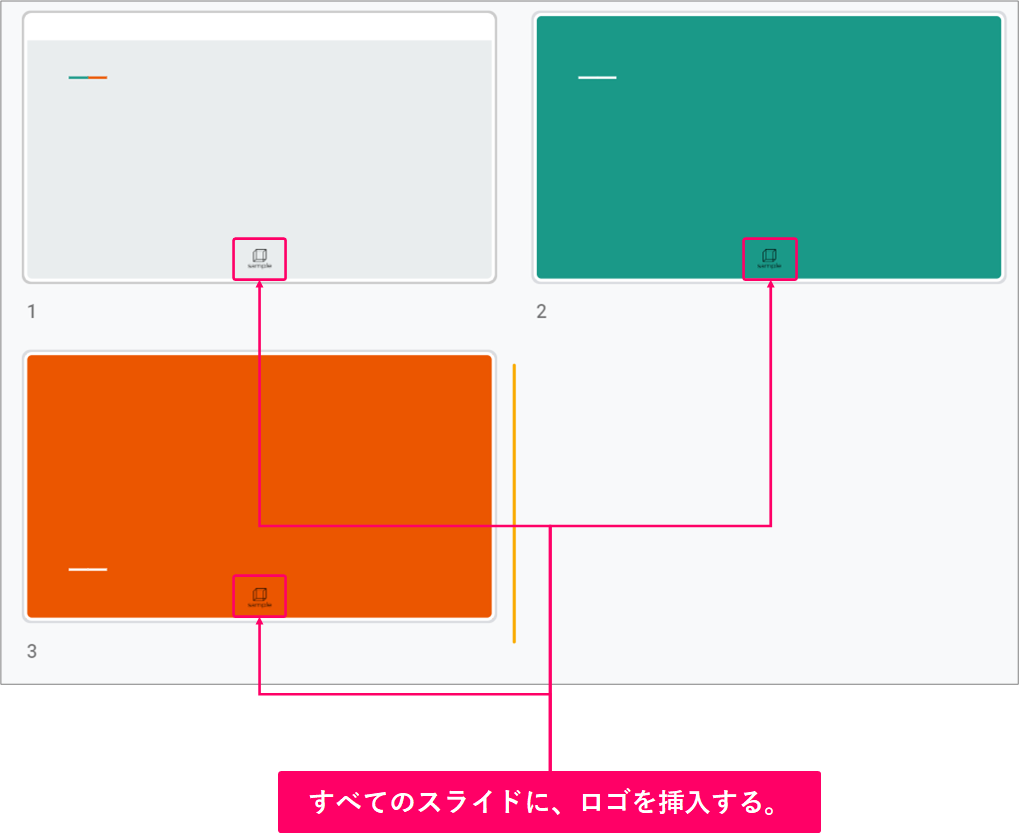
手順
おおまかな流れ
Step.1マスターの編集画面を起動Step.2マスターにロゴを挿入Step.3ロゴの大きさを調整Step.4ロゴの位置を調整Step.5マスターの編集画面を閉じる
詳細
Step.1 マスターの編集画面を起動
「表示」をクリックします。

「マスター」を選択します。
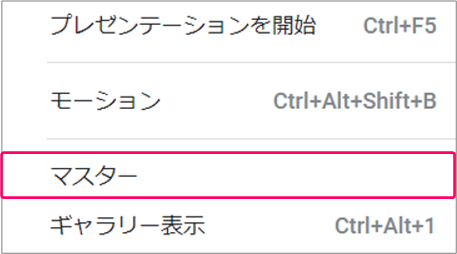
すると、マスターの編集画面が起動します。
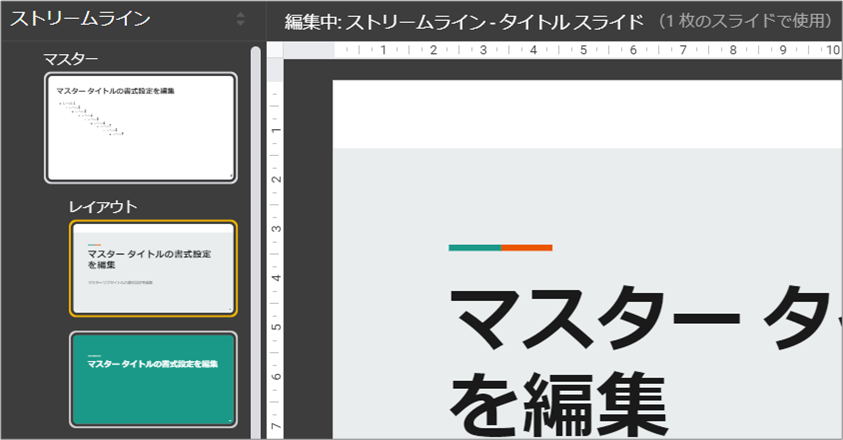
Step.2 マスターにロゴを挿入
ストリームラインの「マスター」をクリックします。
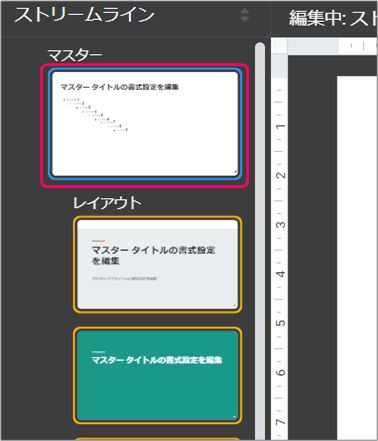
すべてのスライドに反映したい場合は「マスター」を選択、個別に反映したい場合は「レイアウト」を選択します。ポイント
「挿入」をクリックします。

①「画像」を選択⇒②「パソコンからアップロード」を選択します。
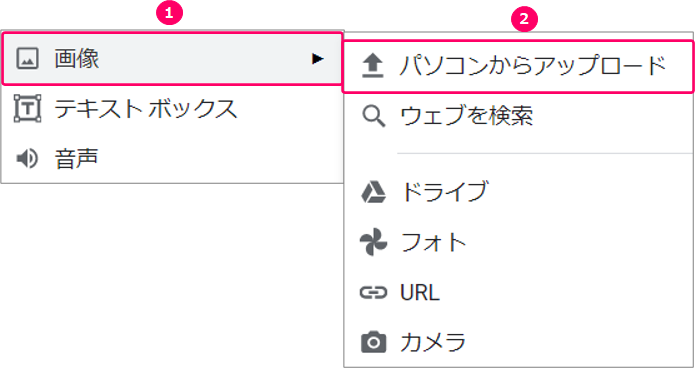
①ファイルを選択⇒②「開く」をクリックし、画像を取り込みます。
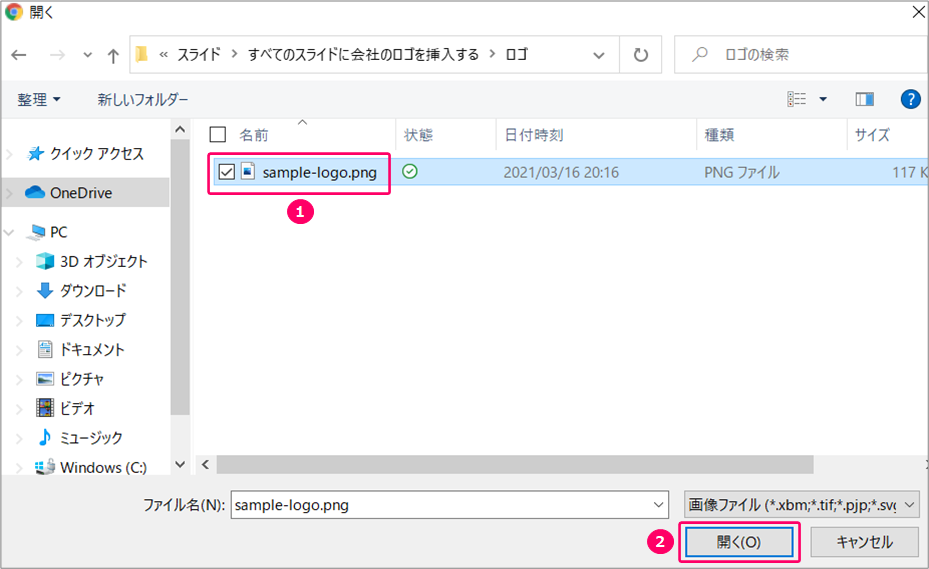
Step.3 ロゴの大きさを調整
矢印の方向にドラッグしてロゴの大きさを調整します。
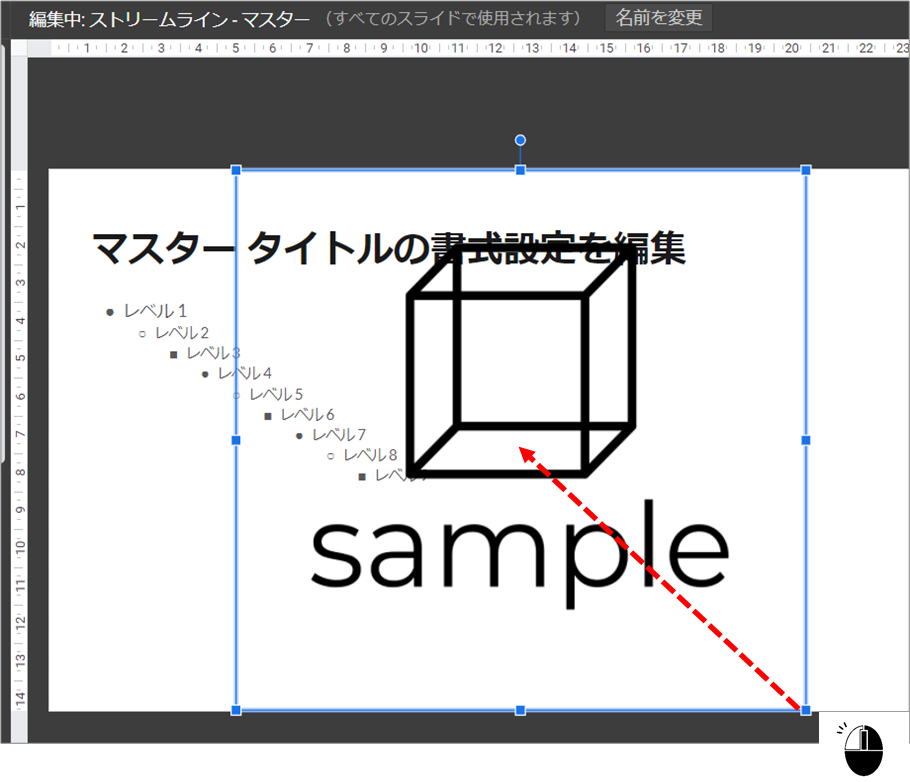
Step.4 ロゴの位置を調整
矢印の方向にドラッグしてロゴの位置を調整します。
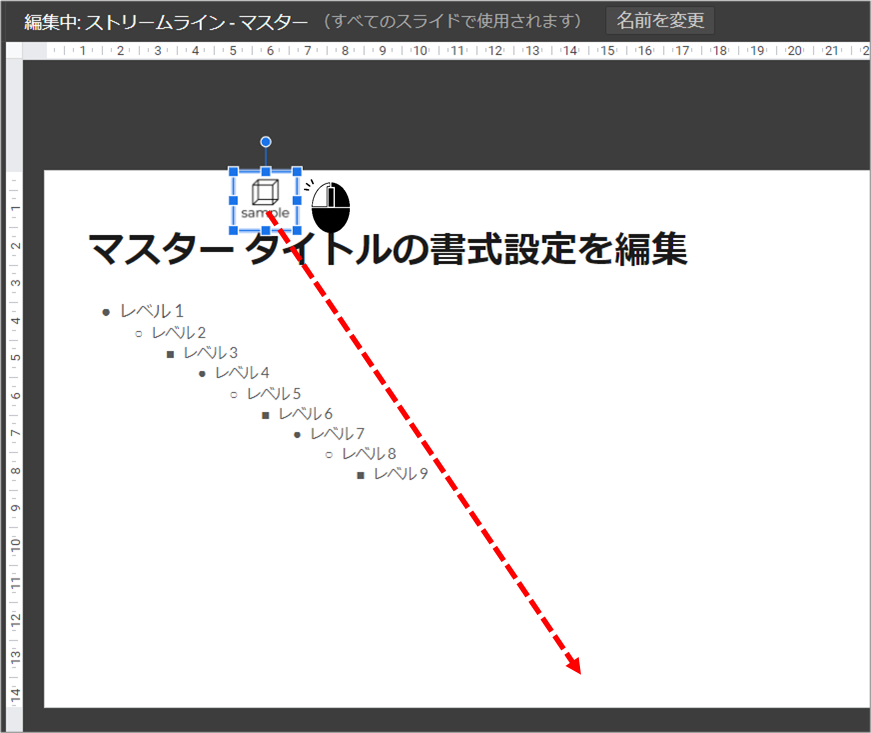
Step.5 マスターの編集画面を閉じる
「表示」をクリックします。

「マスター」を選択し、編集画面を閉じると、すべてのスライドにロゴが挿入されます。
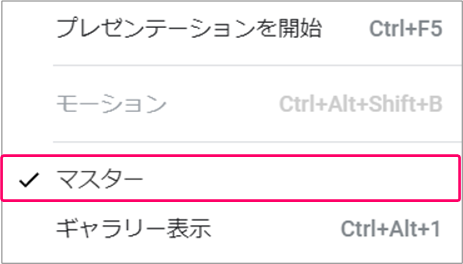
関連記事
すべてのスライドに会社名を挿入する
最後まで読んでいただき、ありがとうございました!



